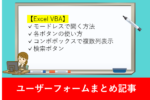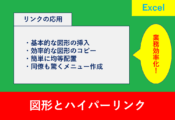仕事効率が劇的アップ!Excelの“知らないと損”便利技10選

「Excelの作業、もっとサクッと終わらせたい…」そんなふうに思ったことはありませんか?
日々の業務で使い続けているExcel。便利なはずなのに、
・「なんでこんなに時間がかかるんだろう…」
・「もっと早く、効率よくできないかな」
と感じること、ありませんか?
本記事では、そんなお悩みを一気に解消する
“知らないと損する”超実用的なExcelの便利ワザを10個厳選してご紹介します。
明日から即使えるテクニックばかりなので、
「業務効率を上げたい」「もっとスマートに仕事したい」という方にはピッタリの内容です。
目次
すぐに使える!Excel仕事術“神ワザ”10選
どれも今日から実践できる、シンプルだけど強力なテクニックを厳選しました。
「こんな機能あったの!?」と驚くような発見から、「聞いたことはあるけど使ってなかった…」という見直しワザまで。
初心者の方も安心して取り入れられるよう、ショートカット/関数/画面操作などをバランスよくご紹介していきます。
1つ知っているだけで、作業効率がぐんと上がるかもしれません。
気になるテクニックから、ぜひ試してみてください!
Ctrl + Shift + ↓ で一気に最終行まで選択
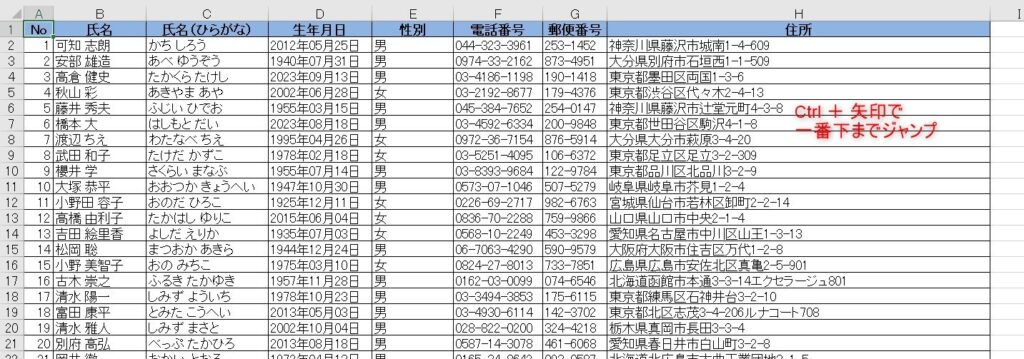
※氏名、住所などはパソコンでランダムで自動生成したものなので実際の個人情報とは関係ありません。
ショートカットで一瞬で移動できる便利沢を紹介します。表の中のどこかを選択した状態で、Ctrl+矢印を押すと、一番端のセルを選択してくれます。例えば↓をクリックすると、表の中の一番下のセルに移動します。
さらに、Ctrl+Shift+矢印を押すと、端のセルまで選択してくれるのでとても便利です。
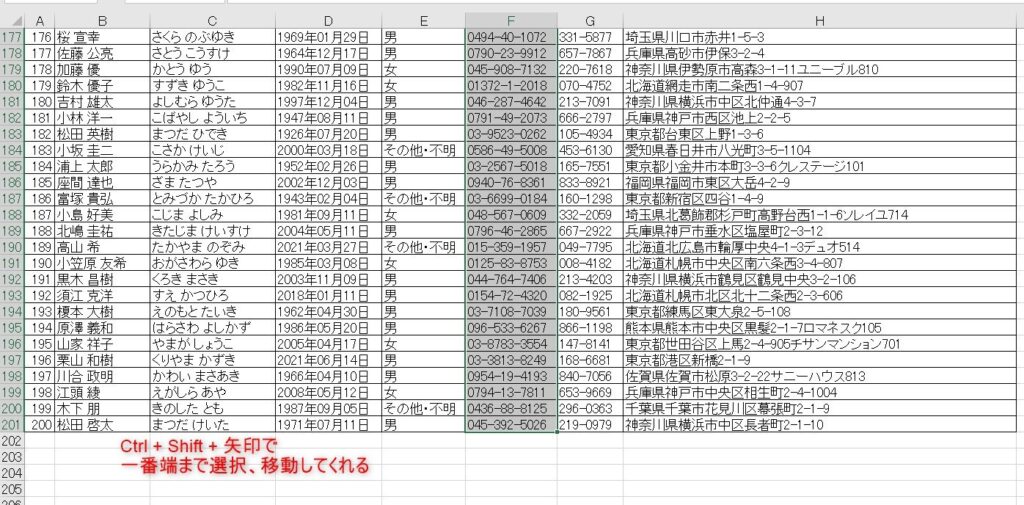
また、表のどこかのセルを選択した状態でCtrl+Aを押すと表の全てを一瞬で選択してくれます。
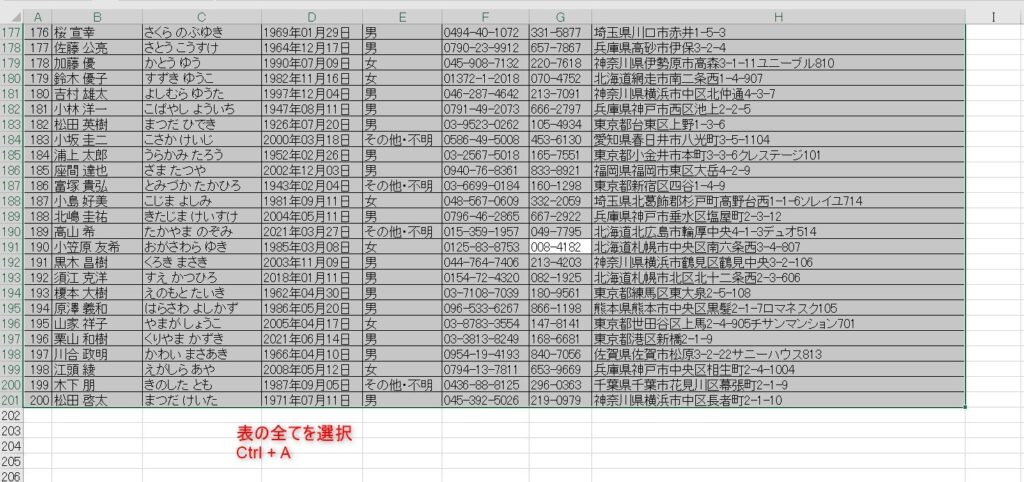
Alt → H → O → I:列幅を一括で自動調整
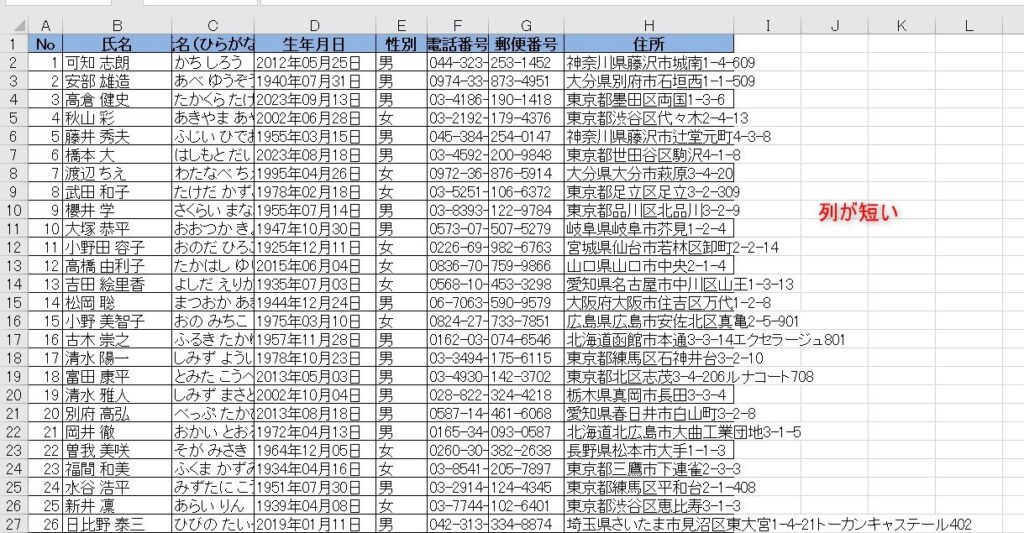
この場合、一番早い便利技としては表のどこかのセルをクリックした後、ショートカットでCtrl+Aで全て選択します。そして、Alt+H+O+Iを押します。
たったこれだけで全ての列が自動で調整してくれます。
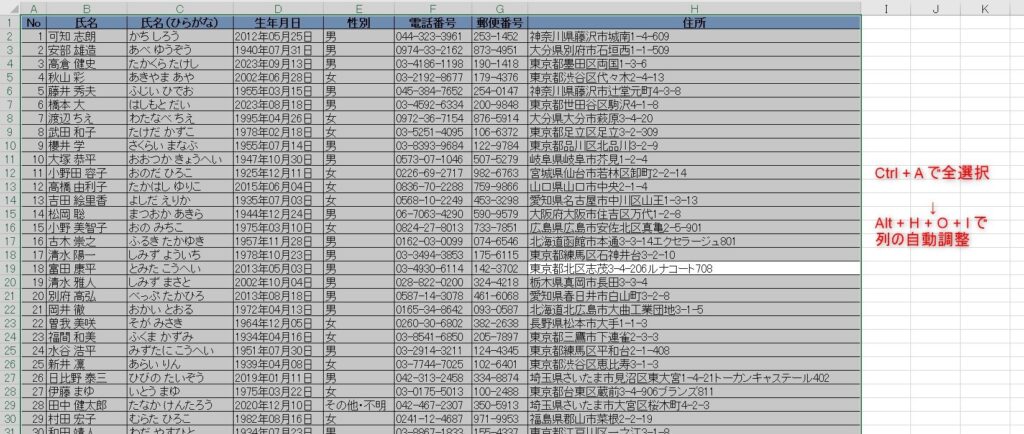
F4キーで直前操作を繰り返す
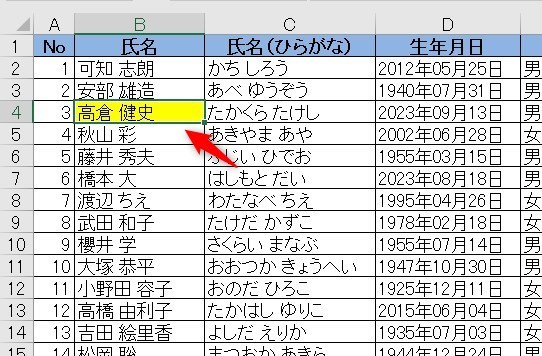
上記のように背景色を黄色にしたとします。通常であれば他のセルでも同じように塗りつぶしを行いますが、実はセルを選択した状態で、ショートカットとしてF4を押すと同じように塗りつぶしができます。
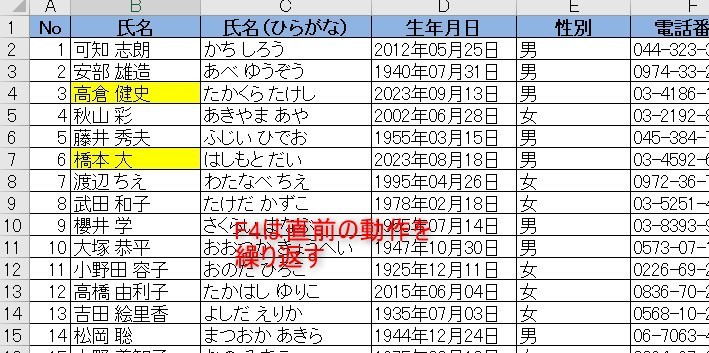
ひこF4は直前の動作を繰り返す。太字や下線、文字の色変更もできる
また、ショートカットはとても便利です。
以下の記事も見てみましょう。
オートフィルで手入力の手間を削減
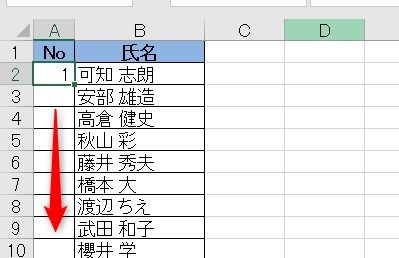
Excelでは1~100など連番を使うことが頻繁にあります。これらを1つずつ入力すると非効率なので、オートフィルを使うと便利です。
やり方は簡単で、セルの右下をダブルクリックします。そして、「連続データ」を選択すると連番が自動で割り振られます。
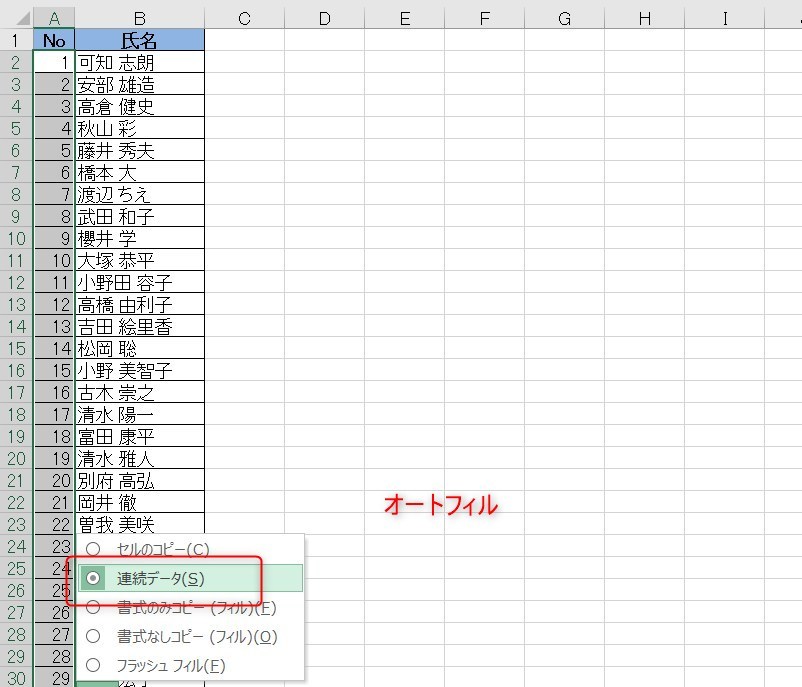
Ctrl + T でテーブル化
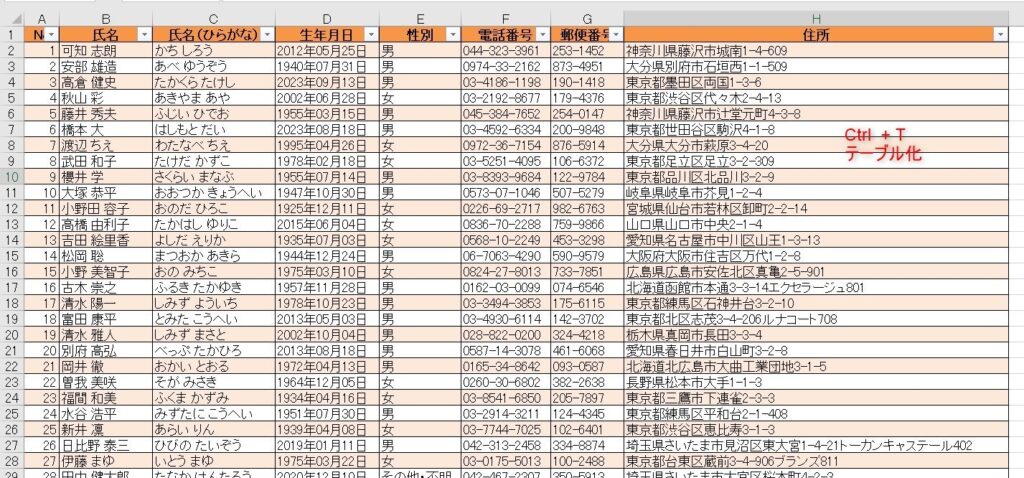
表を作る際、フィルター機能やデザイン、並び替えなど簡単にできる方法があります。それがテーブル化で、ショートカットはCtrl+Tとなります。
テーブルはとても便利なので、以下の記事も見てみましょう。
Ctrl + ; で「今日の日付」を一発入力
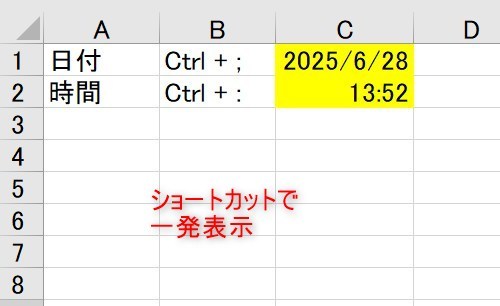
Excelではショートカットで今日の日付と時間が一瞬で表示されます。こちらもよく使う時短技となりますので、是非使用しましょう。今日の日付はCtrl+;で、時間はCtrl+:となります。
名前定義で複雑な範囲も覚えやすく
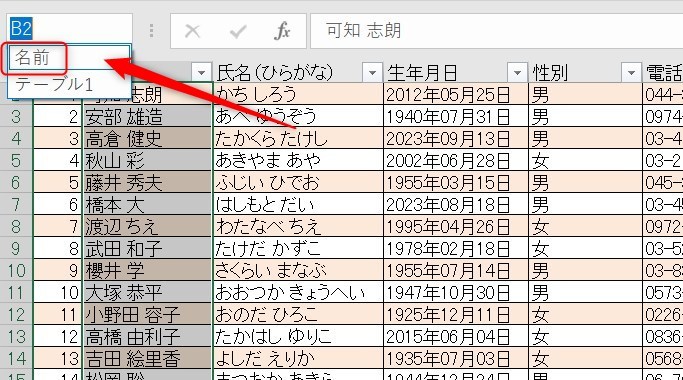
Excelで計算式を使うとたまに複雑になっていくことがあります。そんなときに便利なのが名前の定義です。例えば指定した列を「部署」「利用料」というように名前をつけることもできます。具体的な使い方については以下の記事で解説しています。
IFERROR関数でエラーを非表示に整える
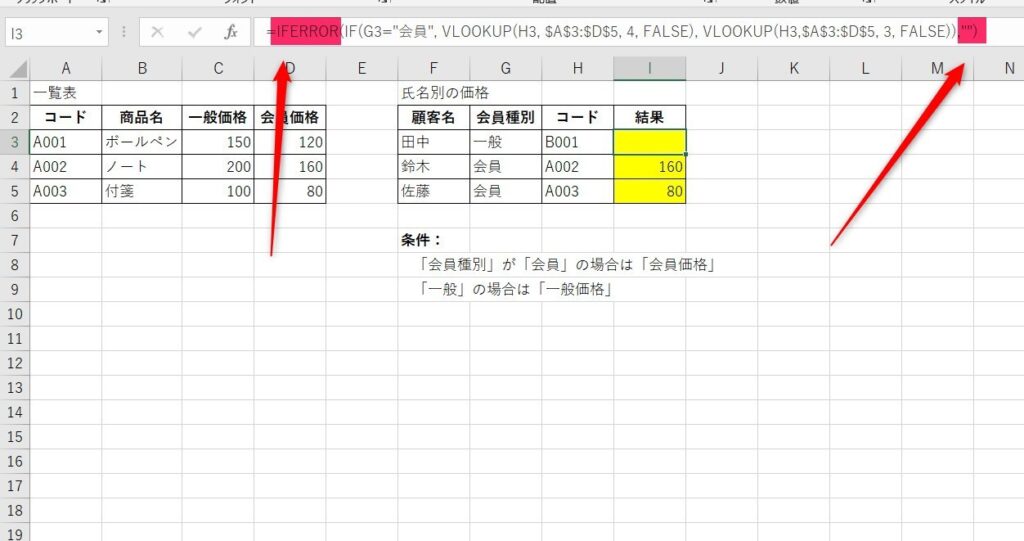
Excelの計算式では、空白のセルなどがあった場合にエラー表示されることが多くあります。便利な機能ではあるものの、管理するときには見た目が悪いですよね。そんなときに便利なのがIFEEROR関数です。また、Excelでエラーを非表示にする2つの方法(計算式エラーや関数エラー)に対処法を紹介しています。
条件付き書式で「重要なデータ」だけを強調表示
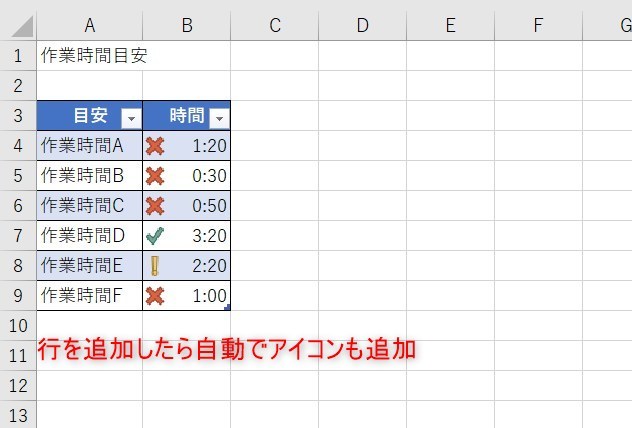
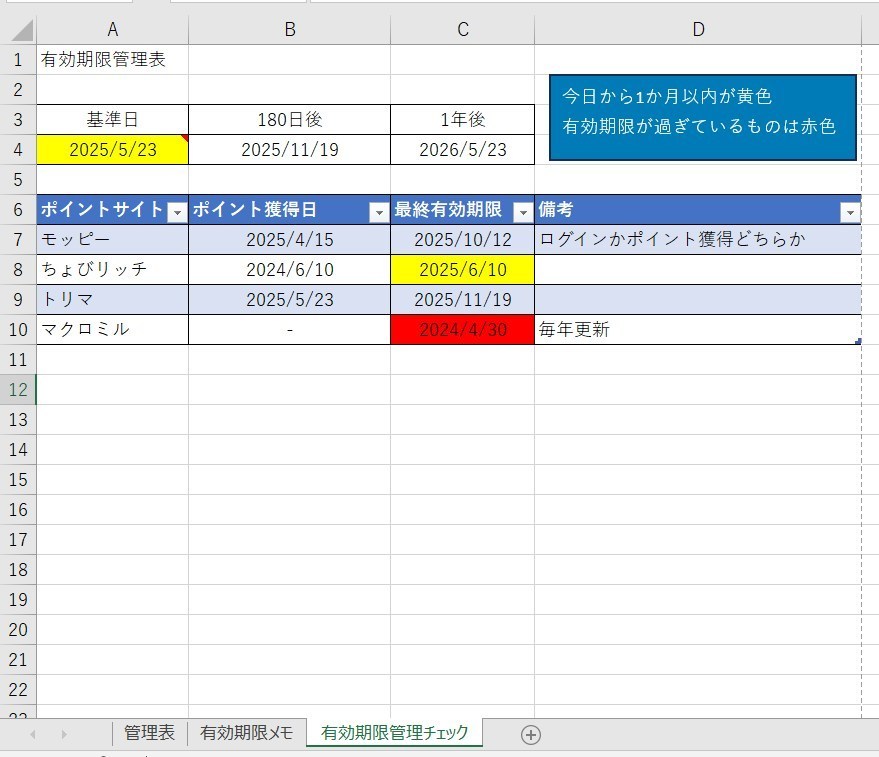
条件付き書式を使用すると、数値の大きさでアイコンを変化させたり、日付を自動で色分けさせたりすることもあります。一つ一つ設定しなくても自動でできますので、かなり便利な技です。以下の記事に使い方をまとめています。
また、もし不具合が起きた際のために条件付き書式が効かない原因と解決法:よくあるトラブルを徹底解説の記事もブックマークしておきましょう。
シートのグループ編集で複数シートを一括操作
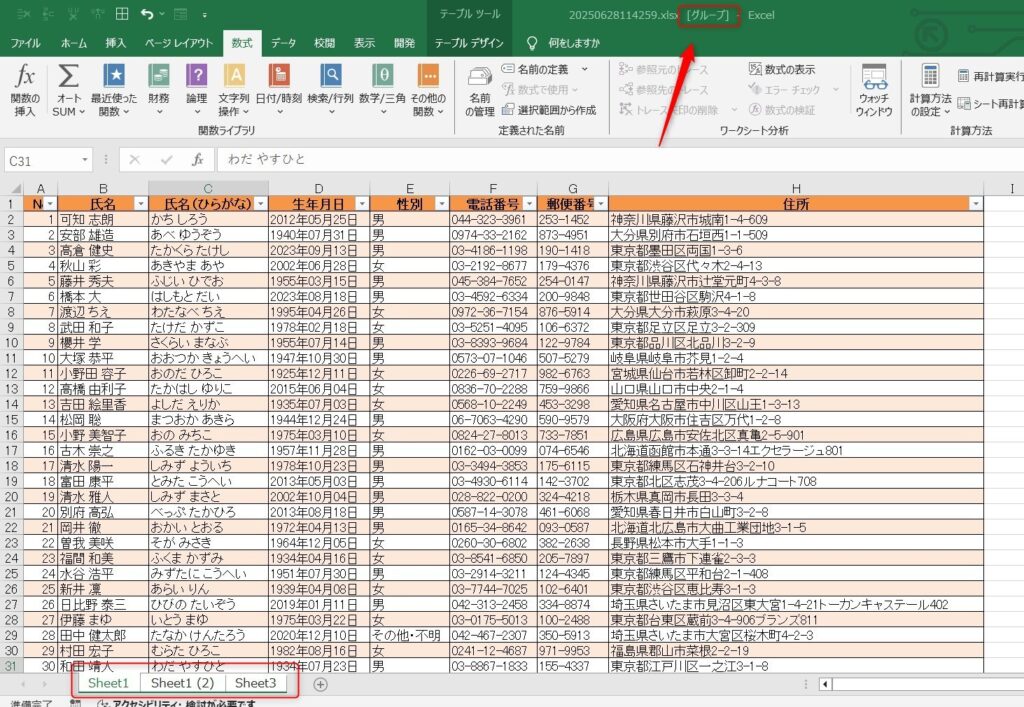
Excelの左下のsheet名を、CtrlまたはShiftで選択することでシートのグループ化にすることができます。
例えばsheet1~3に同じ文字を入力する場合や、同じ背景色にする場合など時短になるので便利です。グループ化した際、Excelの上の方に[グループ]と記載されるようになり、再度sheet名をクリックするとグループ化を解除することができます。
上級者へ!作業効率をさらに引き上げる+αテク
VBAをご存知でしょうか?実はExcelでもコードや使い方を知れば、下の画像のようなフォームも作ることができます。
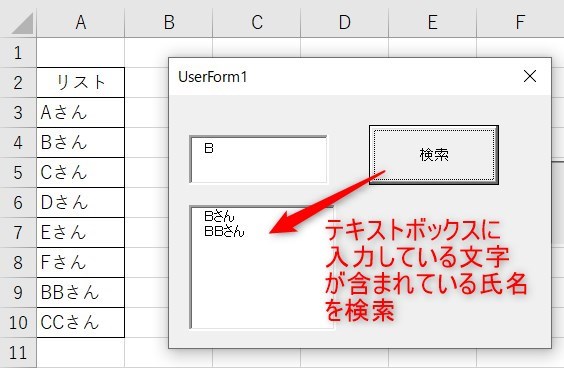
とても便利なため、以下の記事で一つずつステップアップしながら学べれるようにしています。
まとめ
いかがでしたか?
今回ご紹介した10個の便利技は、どれも“ちょっとした工夫”で大きく作業効率を改善できるテクニックばかりです。
すべてを一度に使いこなす必要はありません。
まずは気になる1つを試してみるところから始めてみてください。
きっと、Excelに向かう時間が“ちょっと楽しく、ちょっとスマート”になるはずです。
ブログでは初心者向きの記事から関数の使い方、マクロの解説など、さらに深掘りしたExcelノウハウも紹介しています。
気になった方は、ぜひ以下の記事もチェックしてみてください